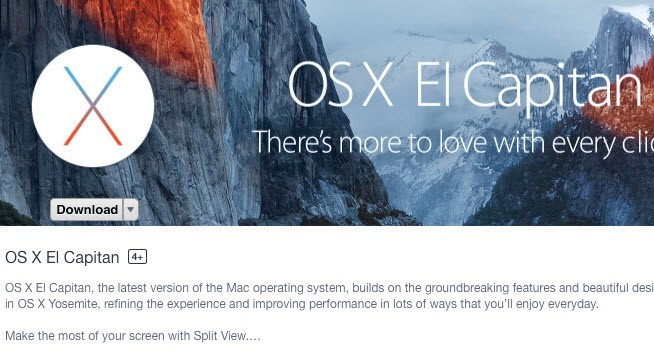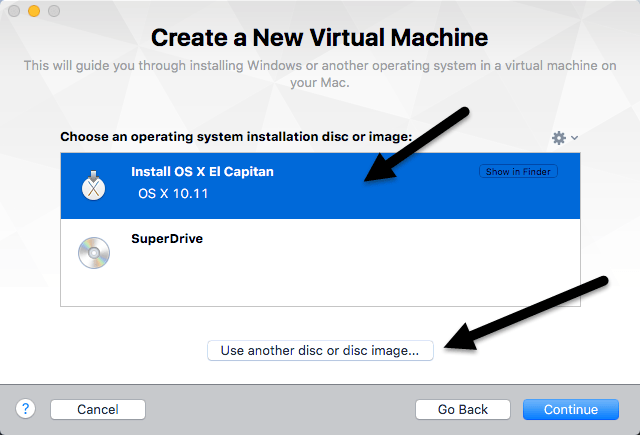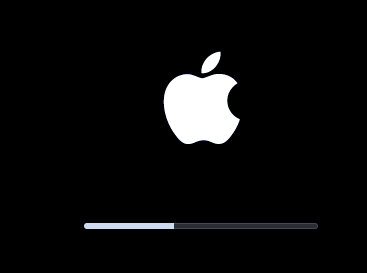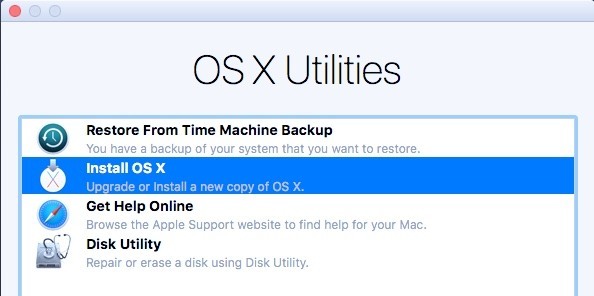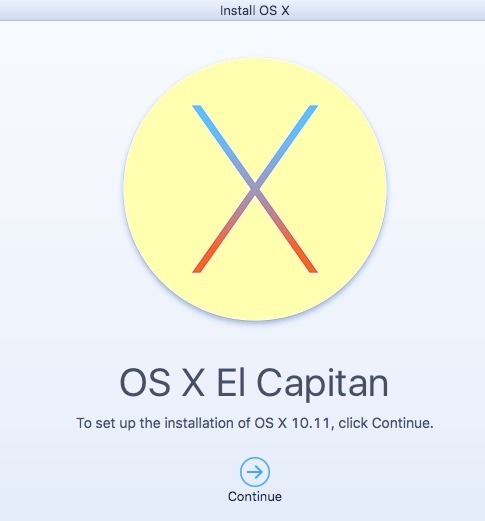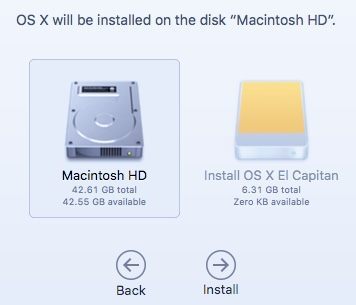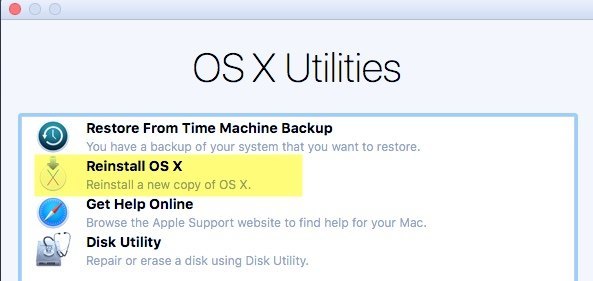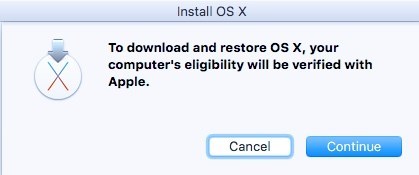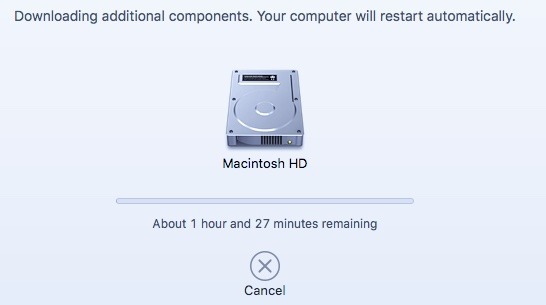J'ai précédemment écrit sur convertir votre PC Windows dans une machine virtuelle et installer une nouvelle copie de Windows dans une machine virtuelle, mais que faire si vous avez un Mac et que vous voulez les mêmes avantages que l'exécution d'OS X dans un machine virtuelle?
Comme je l'ai mentionné plus tôt, exécuter une autre copie du système d'exploitation dans une machine virtuelle peut vous aider de deux façons: protéger votre vie privée et protéger votre ordinateur contre les virus / programmes malveillants. À partir de OS X Lion (10.7), vous pouvez installer le système d'exploitation autant de fois que vous le souhaitez sur une machine virtuelle tant qu'elle se trouve sur le même matériel.
Donc si vous avez un MacBook Pro avec OS X El Capitan installé, vous pouvez installer autant de copies d'El Capitan dans des machines virtuelles sur cette même machine. Dans cet article, je vais vous guider à travers les étapes pour installer OS X à l'aide de VMware Fusion. Il existe un programme gratuit appelé VirtualBox, mais il présente quelques inconvénients.
VMware Fusion n'est pas gratuit, mais possède plus de fonctionnalités et est généralement plus puissant et plus facile à utiliser que VirtualBox. VirtualBox nécessite l'utilisation de commandes Terminal pour installer OS X. En outre, il ne fonctionne même pas correctement pour la dernière version d'OS X.
Notez qu'il existe deux façons d'installer OS X sur VMware Fusion: téléchargez OS X depuis l'App Store et utilisez-le pour installer ou utiliser la partition de récupération pour réinstaller OS X. Je vais expliquer les deux méthodes dans ce post.
Télécharger OS X
Vous pouvez installer OS X Lion, Mountain Lion, Mavericks , Yosemite ou El Capitan dans une machine virtuelle sur votre ordinateur Mac. Avant de commencer à utiliser la méthode de téléchargement, vous devez récupérer une copie du programme d'installation d'OS X à partir de l'App Store.
Pour cela, ouvrez l'App Store et téléchargez votre version d'OS X. Par exemple, je cours El Capitan, c'est ce que je vais télécharger. Il est listé dans la liste des liens à droite.
Cliquez sur le bouton Téléchargeret sur l'application d'installation sera téléchargé dans votre dossier Applicationssous OS X. Le téléchargement aura une taille de plusieurs Go. Le téléchargement peut donc prendre un certain temps.
Installer OS X dans VMware Fusion
Notez que VMware Fusion 8 doit être installé si vous souhaitez installer El Capitan. Vous pouvez toujours vérifier les Guide de compatibilité pour voir quels systèmes d'exploitation sont supportés par différentes versions du logiciel VMware. Faites simplement défiler la liste déroulante Version du produitet choisissez votre version de VMware Fusion.
Maintenant, ouvrez VMware Fusion puis cliquez sur Fichieret Nouveaupour commencer à créer une nouvelle machine virtuelle.
Une fenêtre apparaîtra où vous pourrez soit installer à partir d'un disque ou d'une image, soit choisir parmi deux autres options.
Ici est où nous pouvons aller de deux façons. Si vous avez téléchargé OS X à partir de l'App Store, vous devez choisir Installer à partir du disque ou de l'image. Si vous souhaitez simplement utiliser la partition de récupération sur votre Mac, vous devez choisir Installer OS X à partir de la partition de récupération.
Installer à partir du disque ou de l'image
Sélectionnez cette option, puis cliquez sur Continuer. Vous devrez maintenant choisir le disque ou l'image pour continuer l'installation. Cliquez sur le bouton Utiliser un autre disque ou une image de disqueen bas de l'écran et accédez à l'emplacement de l'application d'installation OS X, qui doit se trouver dans le dossier Applications.
Cliquez sur Ouvriret il devrait apparaître dans la liste. Vous pouvez maintenant le sélectionner et cliquer Continuerpour démarrer l'installation.
Le dernier écran de l'assistant vous donnera
Si tout a l'air bien, allez-y et cliquez sur Terminerpour lancer le machine virtuelle. Il vous sera demandé de sauvegarder la machine virtuelle, donnez-lui un nom et choisissez un emplacement. Cliquez sur Enregistreret la machine virtuelle doit démarrer au bout de quelques minutes. Vous verrez alors apparaître le logo Apple et la barre de progression.
Une fois que cela sera terminé, vous obtiendrez l'écran où vous choisissez votre la langue. Cliquez sur la flèche et l'écran Utilitaires OS Xs'affiche.
Choisissez Installer OS Xet cliquez sur Continuer. Vous obtenez maintenant l'écran d'installation de votre version d'OS X. Cliquez sur Continuerpour lancer l'installation.
Acceptez le contrat de licence, puis choisissez le disque dur sur lequel vous voulez installer OS X. Il devrait indiquer Macintosh HD et être la taille que vous avez configuré pour la machine virtuelle.
Cliquez sur Installeret OS X va maintenant être installé. La machine virtuelle redémarrera et vous obtiendrez à nouveau le logo Apple avec une barre de progression. Une fois l'installation terminée, OS X devrait se charger et vous devriez pouvoir vous connecter au bureau. Ouf! Sorte d'un long processus, mais assez simple.
Installer à partir de la partition de récupération
Si vous choisissez l'option Installer depuis la partition de récupération, la procédure est quasiment la même chose. Tout d'abord, il chargera un écran où il cherchera la partition de récupération et s'il la trouve, il ouvrira une boîte de dialogue pour enregistrer votre machine virtuelle. Attribuez un nom et un emplacement à la machine virtuelle, puis cliquez sur Enregistrer.
Ensuite, vous obtiendrez le même écran de configuration Terminer, comme indiqué ci-dessus. vous un résumé des paramètres de la machine virtuelle. Cliquez sur Termineret la fenêtre de la machine virtuelle se chargera.
Ensuite, le logo Apple apparaîtra avec la barre de progression. Encore une fois, vous obtiendrez l'écran où vous devez choisir votre langue, puis l'écran OS X Utilities. La seule différence ici est que vous choisissez Réinstaller OS Xau lieu de Installer OS X, qui est l'option de la méthode précédente.
Maintenant, vous obtenez le même écran d'installation OS X, donc cliquez sur le bouton Installerpour continuer. Pour cette méthode, cependant, vous devez télécharger OS X sur les serveurs d'Apple. Vous recevrez donc un message indiquant que votre éligibilité doit être vérifiée. Cliquez sur Continuer.
Acceptez le contrat de licence, puis choisissez le disque dur sur lequel vous voulez installer OS X. Cliquez sur installer, puis vous obtiendrez un écran où vous devez vous connecter au magasin Apple.
À ce stade, OS X sera téléchargé et cela peut prendre un certain temps en fonction de votre connexion Internet.
Après la fin, la machine virtuelle redémarre et le logo Apple progresse la barre apparaîtra. OS X va s'installer et vous pourrez vous connecter une fois l'installation terminée. Cela prend un peu de temps pour configurer OS X dans une machine virtuelle, mais cela fonctionne bien.
Lorsque vous avez terminé et que votre machine virtuelle est chargée, vous devez cliquer sur Machine virtuelle, puis Installer VMware Tools. Cela va installer les machines-outils virtuelles OS X, ce qui vous permet d'augmenter la résolution en HD et de permettre à la machine virtuelle de fonctionner plus facilement.
J'espère que cet article vous aidera à faire tourner OS X correctement machine virtuelle sur votre Mac. Il est possible d'installer OS X sur un PC, mais ce n'est pas légal et c'est beaucoup plus difficile, surtout avec les dernières versions d'OS X. Si vous avez des questions, n'hésitez pas à commenter. Profitez-en!